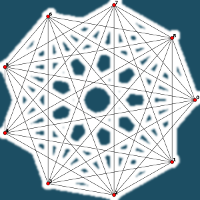Linux telepítése és beállítása az Összetett hálózatok tantárgyhoz¶
Telepítés¶
A legtöbb általunk használt program fut Windows alatt is, de nem tudok/fogok sokat segíteni a telepítésükben.
Az Ubuntu 12.04-es verzióját fogjuk használni, amit nagyon-nagyon ajánlott otthon is telepíteni. A régebbi verziók alatt nehezebb az igraph0.6 telepítése. Lehet telepíteni külön partícióra, így a leggyorsabb. Ilyenkor telepítéskor felismeri, hogy van telepítve Windows a gépen, és az indítómenüben (grub) ki lehet választani, melyik induljon. Ha valaki nem akar külön partíciót létrehozni, akkor lehet virtuális gépként Vitrualbox vagy VMware alá telepíteni, de a Wubi is remek lehetőség. A Wubi esetén úgy települ az Ubuntu, mint egy Windowsos program, és úgy is lehet eltávolítani. A Windows indítómenüjében lehet kiválasztani melyik induljon. Természetesen virtuális gépként és Wubiként lassabban fut, mintha saját partíciója lenne.
Számunkra elegendő 5 GB a Linuxnak, de érdemesebb legalább 8 – 10 GB-ot rászánni, hátha más dolgokat is telepítenének később. (Például, ha a Linux alkalmazása szabadon választható tárgyat felveszik majd.)
A http://ubuntu.hu/letoltes/ubuntu oldalról letölthető telepítő CD-k. A Desktop változatot érdemes leszedni. LiveCD-ként is használhatóak: telepítés előtt ki lehet próbálni, hogy mire számíthatunk. Ehhez hagyni kell a gépet, hogy a telepítő CD-ről boot-oljon. Így ki lehet azt is próbálni, milyen hardvereket ismer fel.
Számunkra az Ubuntu változatai teljesen egyenértékűek, tehát a Kubuntu vagy gyengébb gépekre az Xubuntu, Lubuntu is megfelelő.
Vim és pár hasznos apróság¶
Pár hasznos kis program telepítése. A Vimet fogjuk használni programírásra, szövegszerkesztésre. Majd meglájuk, hogy sokszor milyen hasznos lesz.
sudo apt-get install vim mc terminator
Ha van idejük gyakorolni a Vim-et, akkor csak ennyit kell beírni a parancssorba.
vimtutor
Nagyon ajánlott egyszer-kétszer végigcsinálni. A Vim nagyon jó szövegszerkesztő, de tanulni kell ahhoz, hogy kényelmesen használható legyen. A vimtutorból még talán nem fog látszani milyen jó, de félév közben remélem meggyőződnek róla.
De azért pihenjenek is!
igraph és cxnet¶
Pár hasznos program telepítése Pythonhoz. Az ipython egy továbbfejlesztett python parancssor (shell). A matplotlibbel együtt lehetővé teszi, hogy interaktív módon ábrázoljuk függvényeket. A python-apt teszi lehetővé a Linuxos szoftvercsomagok függőségi hálózatának előállítását.
sudo apt-get install ipython python-matplotlib
sudo apt-get install python-apt
Az igraph0.6 telepítése. Az igraph egy nagytudású gráf/hálózat elemző program.
sudo add-apt-repository ppa:igraph
sudo apt-get update
sudo apt-get install python-igraph
A git verziókezelő rendszer telepítése. Ezt gyakran fogjuk használni.
sudo apt-get install git gitk
A cxnet telepítése. A cxnet az igraphra és a matplotlibre épülő programcsomag.
sudo apt-get install python-setuptools
git clone http://github.com/horvatha/cxnet
cd cxnet
sudo python setup.py develop
Linux tároló¶
Ha klónozzuk a linux tárolót, akkor a Linux parancssorában (bash) megjelenik a git tároló állapota (ága).
git clone http://github.com/horvatha/linux
vim .bashrc
A Vimben az alsó sorba megyünk. Ehhez elég nagy G-t nyomni. i gombbal beszúró üzemmódba váltunk (o gomb még jobb), és írjuk be a következőt az utolsó sor után:
source ~/linux/bashrc
Utána mentéssel együtt kiléphetünk a :wq (write + quit) paranccsal.
Ha új terminált nyitunk, és belépünk a linux könyvtárba, akkor mutatja, hogy a master ágon (branch) vagyunk:
cd linux
Mostantól bármikor új shellt indítunk (az új terminál nyitásakor ezt tettük), a fenti viselkedés érvényesül.
Ez a művelet elérhetővé tesz egy halom rövidített utasításnevet (alias-t) és pár magyar nyelvű leírást a linux könyvtárban. Hogy pontosan milyen utasítások érhetőek el, megnézhetjük a bashrc fájlban.
vim ~/linux/bashrc
Például az lt utasítás ugyanúgy viselkedik, mintha azt írnánk, hogy “ls -ltr” (idézőjelek nélkül). Azaz részletes listát ad a fájlokról (-l), úgy hogy idő szerint (-t) fordított sorrendbe rendez (-r). Azaz a legutóbb szerkesztett fájlok lesznek a legvégén. A “cx fájlnév” utasítás futtatási jogot ad mindenkinek a fájlra.
Az mfng telepítése¶
A multifraktál hálózatgeneráló (MFNG) telepítése hasonlít a cxnet-éhez, csupán egy C++ fájlt kell még lefordítani:
git clone http://github.com/horvatha/mfng
cd mfng
sudo python setup.py develop
cd scripts
make iterate
Az mfng használatához az iterate fájlnak benne kell lennie az útvonalban ($PATH változó). Ez azonban teljesül, ha a linux könyvtárat felraktuk, és a .basrc-be beraktuk a fent említett sort.